Acer TRAVELMATE P633-V – страница 110
Инструкция к Ноутбуку Acer TRAVELMATE P633-V
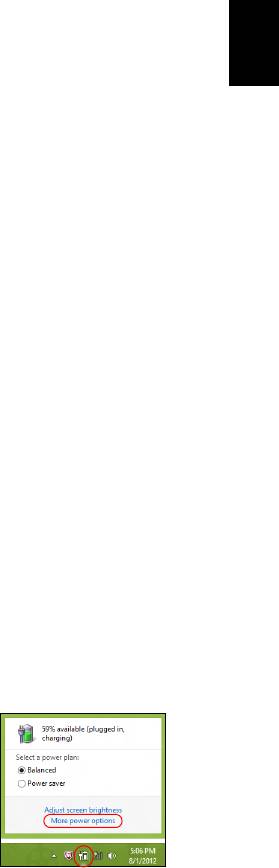
41
Ελληνικά
η
∆ιαχείριση ενέργειας
Αυτός ο υπολογιστής διαθέτει ενσωµατωµένη µονάδα διαχείρισης
ενέργειας που παρακολουθεί τη δραστηριότητα του συστήµατος. Ο
όρος «δραστηριότητα συστήµατος» αναφέρεται σε οποιαδήποτε
δραστηριότητα µίας ή περισσοτέρων από τις ακόλουθες συσκευές:
πληκτρολόγιο, ποντίκι, σκληρός δίσκος, περιφερειακά συνδεδεµένα
στον υπολογιστή και µνήµη βίντεο. Αν δεν ανιχνευτεί δραστηριότητα
για
κάποια χρονική περίοδο, ο υπολογιστής διακόπτει τη λειτουργία
µερικών ή όλων των συσκευών για λόγους εξοικονόµησης ενέργειας.
Εξοικονόµηση ενέργειας
Απενεργοποίηση Γρήγορης εκκίνησης
Ο υπολογιστής σας χρησιµοποιεί τη Γρήγορη εκκίνηση για να ξεκινά
γρήγορα, χρησιµοποιεί όµως και µια µικρή ποσότητα ενέργειας για να
ελέγχει τα σήµατα εκκίνησης. Οι έλεγχοι αυτοί εξαντλούν µε αργό
ρυθµό την µπαταρία του υπολογιστή σας.
Αν προτιµάτε να µειώσετε τις απαιτήσεις ισχύος και τις
περιβαλλοντικές επιπτώσεις του υπολογιστή σας, απενεργοποιήστε τη
Γρήγορη εκκίνηση:
Σηµ.: Αν η Γρήγορη εκκίνηση είναι απενεργοποιηµένη, ο
υπολογιστής σας χρειάζεται περισσότερο χρόνο για να ξεκινήσει
από την κατάσταση αναµονής. Αν ο υπολογιστής σας διαθέτει τη
λειτουργία Acer Instant On ή τη λειτουργία Acer Always Connect,
οι εν λόγω λειτουργίες θα είναι επίσης απενεργοποιηµένες.
Επίσης, ο υπολογιστής σας δεν θα ξεκινήσει αν λάβει εντολή να
εκτελέσει εκκίνηση µέσω δικτύου (Wake on LAN).
1. Ανοίξτε την Επιφάνεια εργασίας.
2. Κάντε κλικ στο Επιλογές τροφοδοσίας στην
περιοχή ειδοποιήσεων.
3. Επιλέξτε Περισσότερες επιλογές
τροφοδοσίας.
4. Επιλέξτε Επιλέξτε τι θα κάνουν τα κουµπιά τροφοδοσίας.
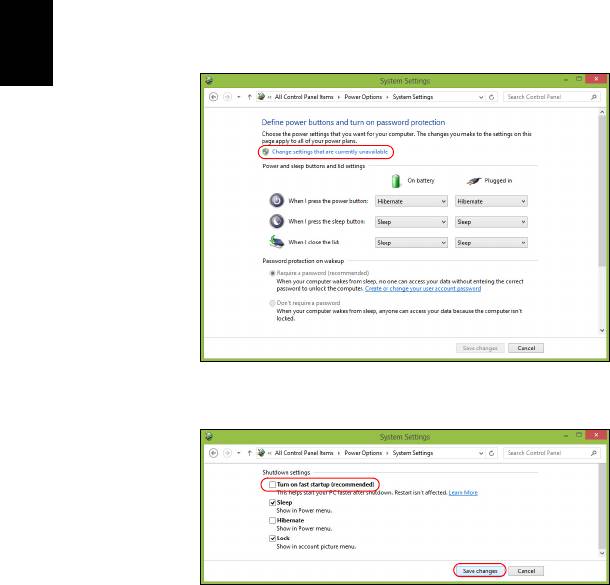
42
∆ιαχείριση ενέργειας
Ελληνικά
η
5. Για να αποκτήσετε πρόσβαση στις Ρυθµίσεις τερµατισµού
λειτουργίας, επιλέξτε Αλλαγή ρυθµίσεων που δεν είναι
διαθέσιµες προς το παρόν.
6. Μετακινηθείτε προς τα κάτω και απενεργοποιήστε την επιλογή
Ενεργοποίηση γρήγορης εκκίνησης.
7. Επιλέξτε Αποθήκευση αλλαγών.

43
Ελληνικά
η
Συστοιχία µπαταριών
Ο υπολογιστής χρησιµοποιεί µια ενσωµατωµένη συστοιχία µπαταριών
για χρήση µακράς διάρκειας µεταξύ φορτίσεων.
Χαρακτηριστικά συστοιχίας µπαταριών
Η συστοιχία µπαταριών έχει τα ακόλουθα χαρακτηριστικά:
• Χρησιµοποιεί πρότυπα τρέχουσας τεχνολογίας µπαταριών.
• ∆ιαθέτει προειδοποιητική ένδειξη χαµηλής φόρτισης.
Η µπαταρία επαναφορτίζεται κάθε φορά που συνδέετε τον υπολογιστή
στον προσαρµογέα AC. Ο υπολογιστής σας υποστηρίζει φόρτιση κατά
τη χρήση, καθιστώντας εφικτή την επαναφόρτιση της µπαταρίας ενώ
συνεχίζετε να χρησιµοποιείτε
τον υπολογιστή. Πάντως, η
επαναφόρτιση µε απενεργοποιηµένο υπολογιστή καταλήγει σε
σηµαντικά µικρότερο χρόνο φόρτισης.
Η µπαταρία χρησιµεύει όταν ταξιδεύετε ή στη διάρκεια µίας διακοπής
ρεύµατος. Συνιστάται να υπάρχει διαθέσιµη µία επιπλέον πλήρως
φορτισµένη συστοιχία µπαταριών ως εφεδρική. Απευθυνθείτε στον
αντιπρόσωπό σας για λεπτοµέρειες
όσον αφορά την παραγγελία µίας
εφεδρικής συστοιχίας µπαταριών.
Φόρτιση µπαταρίας
Για να φορτίσετε την µπαταρία, συνδέστε τον προσαρµογέα AC στον
υπολογιστή και σε µια πρίζα ρεύµατος. Μπορείτε να συνεχίσετε να
χρησιµοποιείτε τον υπολογιστή σας µε τροφοδοσία AC στη διάρκεια
φόρτισης της µπαταρίας. Πάντως, η φόρτιση της µπαταρίας µε
απενεργοποιηµένο υπολογιστή καταλήγει σε σηµαντικά µικρότερο
χρόνο φόρτισης.
Σηµείωση
: Συνιστάται η φόρτιση της µπαταρίας πριν αποσυρθείτε
στο τέλος της ηµέρας. Η φόρτιση της µπαταρίας στη διάρκεια της
νύχτας πριν από το ταξίδι σας βοηθά να ξεκινήσετε την επόµενη
ηµέρα µε πλήρως φορτισµένη µπαταρία.
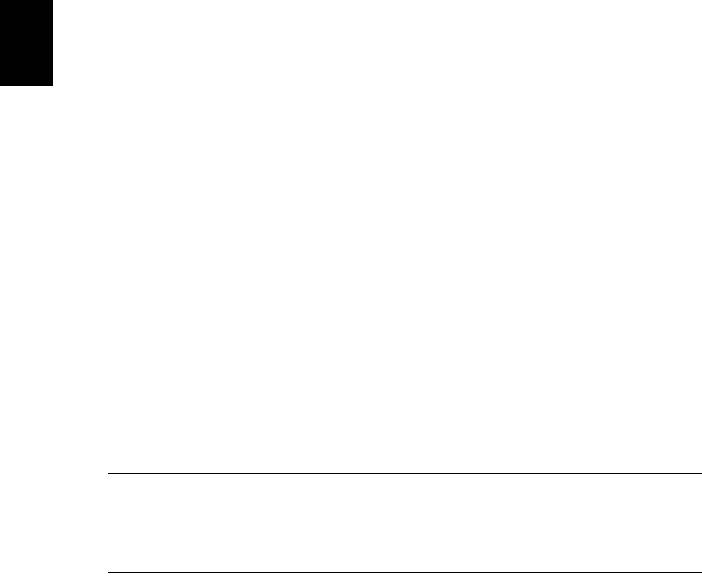
44
Συστοιχία µπαταριών
Ελληνικά
η
Προετοιµασία µίας νέας συστοιχίας µπαταριών
Πριν από την πρώτη χρήση µιας συστοιχίας µπαταριών, υπάρχει µια
προπαρασκευαστική διαδικασία που θα πρέπει να ακολουθήσετε:
1. Εισάγετε τη νέα µπαταρία χωρίς να ενεργοποιήσετε τον υπολογιστή.
2. Συνδέστε τον προσαρµογέα AC και πραγµατοποιήστε πλήρη
φόρτιση της µπαταρίας.
3. Αποσυνδέστε τον προσαρµογέα AC.
4. Ενεργοποιήστε τον υπολογιστή και χρησιµοποιήστε τον µε
τροφοδοσία µπαταρίας.
5. Εκφορτίστε πλήρως τη µπαταρία έως ότου εµφανιστεί η
προειδοποιητική ένδειξη χαµηλής φόρτισης.
6. Επανασυνδέστε τον προσαρµογέα AC και πραγµατοποιήστε πλήρη
φόρτιση της µπαταρίας ξανά.
Ακολουθήστε τα ανωτέρω βήµατα ξανά, έως ότου η µπαταρία
φορτιστεί και εκφορτιστεί τρεις φορές.
Εφαρµόστε τη διαδικασία προετοιµασίας
για όλες τις νέες µπαταρίες ή
εάν µία µπαταρία δεν έχει χρησιµοποιηθεί για µεγάλο χρονικό
διάστηµα.
Προειδοποίηση: Μην εκθέτετε τις συστοιχίες µπαταριών σε
θερµοκρασίες κάτω από 0°C (32°F) ή πάνω από 45°C (113°F).
Οι ακραίες θερµοκρασίες ενδέχεται να επηρεάσουν αρνητικά
τη συστοιχία µπαταριών.
Εφαρµόζοντας τη διαδικασία προετοιµασίας της µπαταρίας,
προετοιµάζετε την µπαταρία ώστε να δεχθεί τη µέγιστη δυνατή
φόρτιση. Η µη εφαρµογή της συγκεκριµένης διαδικασίας θα εµποδίσει
την επίτευξη µέγιστης φόρτισης από την µπαταρία και θα έχει ως
αποτέλεσµα τη συντόµευση της ωφέλι
µης ζωής της.
Επιπλέον, η ωφέλιµη ζωή της µπαταρίας επηρεάζεται αρνητικά στις
ακόλουθες περιπτώσεις προτύπων χρήσης:
• Χρήση του υπολογιστή µε συνεχή τροφοδοσία AC.
• Η µη εκφόρτιση και επαναφόρτιση της µπαταρίας στα όριά της,
όπως περιγράφεται ανωτέρω.
• Συχνή χρήση όσο περισσότερο χρησιµοποιείτε την µπαταρία, τόσο
γρηγορότερα θα φθάσει στο
τέλος της ωφέλιµης ζωής της. Μία
τυπική µπαταρία υπολογιστή έχει διάρκεια ζωής που υπερβαίνει τις
300 φορτίσεις.

45
Ελληνικά
η
Βελτιστοποίηση ωφέλιµης ζωής µπαταρίας
Η βελτιστοποίηση της ωφέλιµης ζωής της µπαταρίας σας βοηθά να
εκµεταλλευτείτε στο έπακρο τη λειτουργία τροφοδοσίας µέσω
µπαταρίας, παρατείνοντας τον κύκλο φόρτισης/επαναφόρτισης και
βελτιώνοντας την αποδοτικότητα της επαναφόρτισης. Συνιστάται η
τήρηση των συστάσεων που ορίζονται κατωτέρω:
• Προµηθευτείτε µία εφεδρική συστοιχία µπαταριών.
• Χρησιµοποιήστε τροφοδοσία AC κάθε
φορά που είναι εφικτό,
φυλάγοντας την µπαταρία για χρήση εν κινήσει.
• Εάν δεν χρησιµοποιείτε την κάρτα PC, αφαιρέστε την, δεδοµένου ότι
συνεχίζει να τραβά ρεύµα (σε επιλεγµένα µοντέλα).
• Φυλάξτε τη συστοιχία µπαταριών σε δροσερό, στεγνό µέρος. Η
συνιστώµενη θερµοκρασία είναι 10°C έως 30°C. Οι υψηλότερες
θερµοκρασίες
προκαλούν την εκφόρτιση της µπαταρίας από µόνη
της.
• Η υπερβολική επαναφόρτιση µειώνει την ωφέλιµη ζωή της
µπαταρίας.
• Φροντίστε τον προσαρµογέα AC και την µπαταρία.
Έλεγχος στάθµης φόρτισης µπαταρίας
Ο µετρητής ισχύος των Windows δηλώνει την τρέχουσα στάθµη
φόρτισης της µπαταρίας. Τοποθετήστε το δροµέα πάνω στο εικονίδιο
µπαταρίας/ισχύος στη γραµµή εργασιών για να δείτε την τρέχουσα
στάθµη φόρτισης της µπαταρίας.
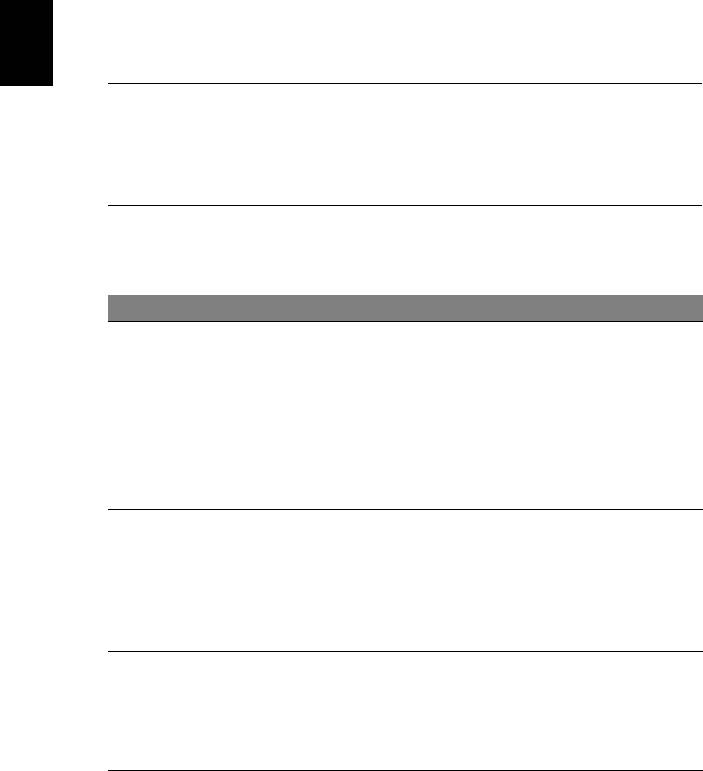
46
Συστοιχία µπαταριών
Ελληνικά
η
Προειδοποίηση χαµηλής φόρτισης µπαταρίας
Όταν χρησιµοποιείτε τροφοδοσία µπαταρίας, να παρατηρείτε το
µετρητή ισχύος των Windows.
Προειδοποίηση: Συνδέστε τον προσαρµογέα AC όσο το
δυνατόν συντοµότερα µετά από την εµφάνιση της
προειδοποίησης χαµηλής φόρτισης της µπαταρίας. Θα
υπάρξει απώλεια δεδοµένων εάν η µπαταρία εκφορτιστεί
πλήρως και τερµατιστεί η λειτουργία του υπολογιστή.
Όταν εµφανιστεί η προειδοποίηση χαµηλής φόρτισης της µπαταρίας, η
συνιστώµενη ενέργεια εξαρτάται από την κατάσταση στην οποία
βρίσκεστε:
Κατάσταση Συνιστώµενη ενέργεια
1. Συνδέστε τον προσαρµογέα AC στον
υπολογιστή και στη συνέχεια στην παροχή
Υπάρχει
ρεύµατος δικτύου.
διαθέσιµος
2. Αποθηκεύστε όλα τα απαραίτητα αρχεία.
προσαρµογέας AC
3. Συνεχίστε την εργασία σας.
και παροχή
Απενεργοποιήστε τον υπολογιστή, εάν
ρεύµατος.
επιθυµείτε να επαναφορτίσετε την µπαταρία
γρήγορα.
1. Αποθηκεύστε όλα τα απαραίτητα αρχεία.
Υπάρχει διαθέσιµη
2. Κλείστε όλες τις εφαρµογές.
εφεδρική
συστοιχία
3. Απενεργοποιήστε τον υπολογιστή.
µπαταριών
4. Αντικατάσταση της συστοιχίας µπαταριών.
πλήρως
5. Ενεργοποιήστε τον υπολογιστή και συνεχίστε
φορτισµένη.
την εργασία σας.
∆εν υπάρχει
διαθέσιµος
1. Αποθηκεύστε όλα τα απαραίτητα αρχεία.
προσαρµογέας AC
2. Κλείστε
όλες τις εφαρµογές.
ή παροχή
3. Απενεργοποιήστε τον υπολογιστή.
ρεύµατος.
Τοποθέτηση και αφαίρεση συστοιχίας µπαταριών
Σηµαντικό: Πριν από την αφαίρεση της µπαταρίας από τη
µονάδα, συνδέστε τον προσαρµογέα AC, εάν επιθυµείτε να
συνεχίσετε τη χρήση του υπολογιστή σας. ∆ιαφορετικά,
απενεργοποιήστε πρώτα τον υπολογιστή.

47
Ελληνικά
η
Για να τοποθετήσετε τη συστοιχία µπαταριών:
1. Ευθυγραµµίστε την µπαταρία µε το φατνίο του ανοιχτού
διαµερίσµατος µπαταρίας βεβαιωθείτε ότι το άκρο µε τις επαφές
εισάγετε πρώτο και ότι η πάνω επιφάνεια της µπαταρίας είναι
στραµµένη προς τα πάνω.
2. Σύρετε την µπαταρία µέσα στο φατνίο του διαµερίσ
µατος και ωθήστε
απαλά έως ότου η µπαταρία ασφαλιστεί στη θέση της.
Για να αφαιρέσετε τη συστοιχία µπαταριών:
1. Σύρετε το µάνδαλο απασφάλισης της µπαταρίας ώστε να
απασφαλίσετε την µπαταρία.
2. Αφαιρέστε την µπαταρία από το φατνίο του διαµερίσµατος.

48
Ταξίδι µε τον υπολογιστή
Ελληνικά
η
Ταξίδι µε τον υπολογιστή
Αυτό το κεφάλαιο σας προσφέρει συµβουλές και υποδείξεις για
πράγµατα που πρέπει να λάβετε υπόψη όταν µετακινείστε ή ταξιδεύετε
µε τον υπολογιστή σας.
Αποσύνδεση από την επιφάνεια εργασίας
Ακολουθήστε αυτά τα βήµατα για να αποσυνδέσετε τον υπολογιστή
σας από εξωτερικά εξαρτήµατα:
1. Αποθηκεύστε τυχόν ανοικτά αρχεία.
2. Αφαιρέστε το δίσκο από τη οδηγό(ους)
3. Απενεργοποιήστε τον υπολογιστή.
4. Κλείστε το κάλυµµα της οθόνης.
5. Αποσυνδέστε το καλώδιο από τον προσαρµογέα ρεύµατος AC.
6. Αποσυνδέστε το πληκτρολόγιο, τη
συσκευή κατεύθυνσης, τον
εκτυπωτή, την εξωτερική οθόνη, και άλλες εξωτερικές συσκευές.
7. Αποσυνδέστε την κλειδαριά τύπου Kensington αν τη χρησιµοποιείτε
για να ασφαλίσετε τον υπολογιστή.
Μετακίνηση
Όταν απλά µετακινήστε για µικρές αποστάσεις, για παράδειγµα, από το
τραπέζι του γραφείου σας σε µια αίθουσα συναντήσεων.
Προετοιµασία του υπολογιστή
Πριν από τη µεταφορά του υπολογιστή, κλείστε και ασφαλίστε το
κάλυµµα της οθόνης απεικόνισης για να τον θέσετε σε λειτουργία
αναµονής. Μπορείτε τώρα να µεταφέρετε µε ασφάλεια τον υπολογιστή
σας οπουδήποτε πάτε µέσα στο κτίριο. Για να βγάλετε τον υπολογιστή
από την κατάσταση αναµονής, ανοίξτε την οθόνη, ακολούθως
πατήστε
και κρατήστε πατηµένο το κουµπί τροφοδοσίας.
Αν παίρνετε τον υπολογιστή στο γραφείο ενός πελάτη ή σε ένα
διαφορετικό κτίριο, µπορεί να επιλέξετε να κλείσετε τον υπολογιστή:
Πατήστε το πλήκτρο Windows + <C>, κάντε κλικ στο Ρυθµίσεις >
Τροφοδοσία και µετά κλικ στο Τερµατισµός.
- ή -

49
Ελληνικά
η
Μπορείτε να θέσετε τον υπολογιστή σε λειτουργία αναµονής,
πατώντας <Fn> + <F4>. Κλείστε το της απεικόνισης.
Όταν είστε έτοιµος να χρησιµοποιήσετε τον υπολογιστή ξανά, ανοίξτε
την οθόνη απεικόνισης, ακολούθως πατήστε και ελευθερώστε το
κουµπί τροφοδοσίας.
Σηµείωση: Ύστερα από συγκεκριµένο χρόνο στην κατάσταση
αναµονής, ο
υπολογιστής µεταβαίνει σε Λειτουργία
αδρανοποίησης ή βαθιά αναµονή.
Τι να φέρετε στις συναντήσεις
Αν η συνάντησή σας είναι σχετικά σύντοµη, δεν χρειάζεται πιθανόν να
πάρετε τίποτα µαζί, εκτός από τον υπολογιστή σας. Αν η συνάντησή
σας διαρκεί περισσότερο ή αν η µπαταρία σας δεν είναι πλήρως
φορτισµένη, ενδέχεται να θελήσετε να πάρετε µαζί σας το
µετασχηµατιστή AC, για να συνδέσετε
τον υπολογιστή σας σε πρίζα
στην αίθουσα συνάντησης.
Αν η αίθουσα ρεύµατος δεν έχει παροχή ρεύµατος, µειώστε την
εκφόρτιση της µπαταρίας θέτοντας τον υπολογιστή σε κατάσταση
αναµονής. Πατήστε <Fn> + <F4> ή κλείστε το κάλυµµα της οθόνης
όταν δεν χρησιµοποιείτε ενεργά τον υπολογιστή σας.
Μεταφορά του υπολογιστή σπίτι
Όταν µετακινήστε από το γραφείο στο σπίτι σας ή αντίστροφα.
Προετοιµασία του υπολογιστή
Μετά την αποσύνδεση του υπολογιστή από την επιφάνεια εργασίας,
ακολουθήστε αυτά τα βήµατα για να προετοιµάσετε τον υπολογιστή για
το ταξίδι προς το σπίτι:
• Βεβαιωθείτε ότι έχετε αφαιρέσει όλα τα µέσα αποθήκευσης και τους
οπτικούς δίσκους από την ή τις µονάδες δίσκου. Αν δεν αφαιρέσετε
τα µέσα µπορεί
να προκληθεί ζηµιά στην κεφαλή της µονάδας
δίσκου.
• Πακετάρετε τον υπολογιστή σε µια προστατευτική θήκη που µπορεί
να αποτρέψει τον υπολογιστή από το να γλιστράει τριγύρω και να
τον προστατεύσει αν πέσει.
Προσοχή: Αποφεύγετε να πακετάρετε τα αντικείµενα δίπλα
στο πάνω κάλυµµα του υπολογιστή. Η πίεση ενάντια
στο
πάνω κάλυµµα µπορεί να προκαλέσει βλάβη την οθόνη.

50
Ταξίδι µε τον υπολογιστή
Ελληνικά
η
Τι να πάρετε µαζί σας
Εκτός αν έχετε ήδη µερικά αντικείµενα στο σπίτι, πάρτε τα ακόλουθα
αντικείµενα µαζί σας:
• Τον προσαρµογέα εναλλασσόµενου ρεύµατος (AC) και καλώδιο
τροφοδοσίας.
• Την έντυπη αφίσα εγκατάστασης.
Τι να λάβετε ειδικά υπόψη
Ακολουθήστε αυτές τις οδηγίες για να προστατέψετε τον υπολογιστή
σας όσο ταξιδεύετε από και προς την εργασία σας:
• Ελαχιστοποιήστε τη δράση των αλλαγών της θερµοκρασίας
κρατώντας τον υπολογιστή µαζί σας.
• Αν χρειαστεί να σταµατήσετε για µεγάλο χρονικό διάστηµα και δε
µπορείτε να πάρετε τον υπολογιστή µαζί
σας, αφήστε τον στο πορτ-
µπαγκάζ του αυτοκινήτου για να αποφύγετε την έκθεση του σε
υπερβολική ζέστη.
• Οι αλλαγές στη θερµοκρασία και την υγρασία µπορεί να
προκαλέσουν συµπύκνωση. Επιτρέψτε στη θερµοκρασία του
υπολογιστή να επιστρέψει στη θερµοκρασία δωµατίου, και
επιθεωρήστε την οθόνη για συµπύκνωση
πριν ανοίξετε τον
υπολογιστή. Αν η αλλαγή της θερµοκρασίας είναι µεγαλύτερη των
10°C (18°F), επιτρέψτε στη θερµοκρασία του υπολογιστή να
επιστρέψει σε θερµοκρασία δωµατίου βαθµιαία. Αν είναι δυνατόν,
αφήστε τον υπολογιστή για 30 λεπτά σε ένα περιβάλλον µε
θερµοκρασία ανάµεσα στην εξωτερική και τη θερµοκρασία
δωµατίου.
Εγκατάσταση ενός γραφείου στο σπίτι
Αν εργάζεστε συχνά στον υπολογιστή σας στο σπίτι, µπορεί να θέλετε
να αγοράσετε ένα δεύτερο προσαρµογέα εναλλασσόµενου ρεύµατος
(AC) για να τον χρησιµοποιείτε στο σπίτι. Με ένα δεύτερο
προσαρµογέα εναλλασσόµενου ρεύµατος (AC), µπορείτε να
αποφύγετε να µεταφέρετε το έξτρα βάρος από και προς το σπίτι.
Αν χρησιµοποιείτε τον υπολογιστή σας στο σπίτι για µεγάλες χρονικές
περιόδους, µπορεί επίσης να θέλετε να προσθέσετε ένα εξωτερικό
πληκτρολόγιο, µόνιτορ, ή ποντίκι.

51
Ελληνικά
η
Ταξίδι µε τον υπολογιστή
Όταν µετακινείστε σε µια µεγαλύτερη απόσταση, για παράδειγµα, από
το κτίριο του γραφείου σας στο κτίριο του γραφείου ενός πελάτη, ή όταν
ταξιδεύετε τοπικά.
Προετοιµασία του υπολογιστή
Προετοιµάστε τον υπολογιστή σαν να τον παίρνατε σπίτι.
Σιγουρευτείτε πως η µπαταρία στον υπολογιστή είναι φορτισµένη. Η
ασφάλεια στο αεροδρόµιο µπορεί να απαιτήσει να ανοίξετε τον
υπολογιστή σας όταν τον φέρνετε στην περιοχή της θύρας.
Τι να πάρετε µαζί σας
Πάρτε τα ακόλουθα αντικείµενα µαζί σας:
• Προσαρµογέας εναλλασσόµενου ρεύµατος (AC).
• Εφεδρική, πλήρως φορτισµένη συστοιχία µπαταριών.
• Επιπρόσθετα αρχεία προγράµµατος οδήγησης εκτυπωτή αν
σχεδιάζετε να χρησιµοποιήσετε άλλον εκτυπωτή.
Τι να λάβετε ειδικά υπόψη
Πέραν των οδηγιών για τη µεταφορά του υπολογιστή στο σπίτι,
ακολουθήστε αυτές τις οδηγίες για να προστατεύσετε τον υπολογιστή
σας όσο ταξιδεύετε:
• Πάντα να παίρνετε τον υπολογιστή σας σαν χειραποσκευή.
• Αν είναι δυνατόν, ζητήστε την επιθεώρηση του υπολογιστή µε το
χέρι. Τα µηχανήµατα ακτίνων Χ στο αεροδρόµιο είναι
ασφαλή, αλλά
µη περνάτε τον υπολογιστή από ανιχνευτή µετάλλων.
∆ιεθνή ταξίδια µε τον υπολογιστή
Όταν ταξιδεύετε από χώρα σε χώρα.
Προετοιµασία του υπολογιστή
Προετοιµάστε τον υπολογιστή όπως θα τον προετοιµάζατε κανονικά
για ταξίδι.

52
Ταξίδι µε τον υπολογιστή
Ελληνικά
η
Τι να πάρετε µαζί σας
Φέρετε τα ακόλουθα αντικείµενα µαζί σας:
• Προσαρµογέας εναλλασσόµενου ρεύµατος (AC).
• Καλώδια τροφοδοσίας που είναι κατάλληλα για τη χώρα στην οποία
ταξιδεύετε.
• Εφεδρική, πλήρως φορτισµένη συστοιχία µπαταριών.
• Επιπρόσθετα αρχεία προγράµµατος οδήγησης εκτυπωτή αν
σχεδιάζετε να χρησιµοποιήσετε άλλον εκτυπωτή.
• Απόδειξη αγοράς, στην περίπτωση που
χρειαστεί να την επιδείξετε
σε υπαλλήλους του τελωνείου.
• ∆ιαβατήριο Εγγύησης ∆ιεθνή Ταξιδιώτη.
Τι να λάβετε ειδικά υπόψη
Ακολουθήστε τα ίδια πράγµατα που πρέπει να λαµβάνετε υπόψη όταν
ταξιδεύετε µε τον υπολογιστή.
Επιπλέον, αυτές οι συµβουλές είναι χρήσιµες όταν πραγµατοποιείτε
διεθνή ταξίδια:
• Όταν ταξιδεύετε σε άλλη χώρα, ελέγξτε εάν η τοπική τάση
εναλλασσόµενου ρεύµατος και οι προδιαγραφές του καλωδίου
τροφοδοσίας του
προσαρµογέα εναλλασσόµενου ρεύµατος (AC)
είναι συµβατά. Αν δεν είναι, αγοράστε ένα καλώδιο τροφοδοσίας
που είναι συµβατό µε την τοπική τάση εναλλασσόµενου ρεύµατος.
Μην χρησιµοποιείτε κιτ µετατροπής που πωλούνται για οικιακές
συσκευές για την τροφοδοσία του υπολογιστή.
• Αν χρησιµοποιείτε το µόντεµ, ελέγξτε αν
το µόντεµ και το βύσµα είναι
συµβατά µε το σύστηµα τηλεπικοινωνιών της χώρας στην οποία
ταξιδεύετε.

53
Ελληνικά
η
Επέκταση µέσω επιλογών
Ο υπολογιστής σάς προσφέρει την ολοκληρωµένη εµπειρία ενός
κινητού υπολογιστή.
Επιλογές συνδεσιµότητας
Οι θύρες σας επιτρέπουν να συνδέετε περιφερειακές συσκευές στον
υπολογιστή σας όπως θα κάνατε µε έναν επιτραπέζιο Η/Υ. Όσον
αφορά στις οδηγίες για τη σύνδεση διαφόρων εξωτερικών συσκευών
στον υπολογιστή, ανατρέξτε στις επόµενες ενότητες.
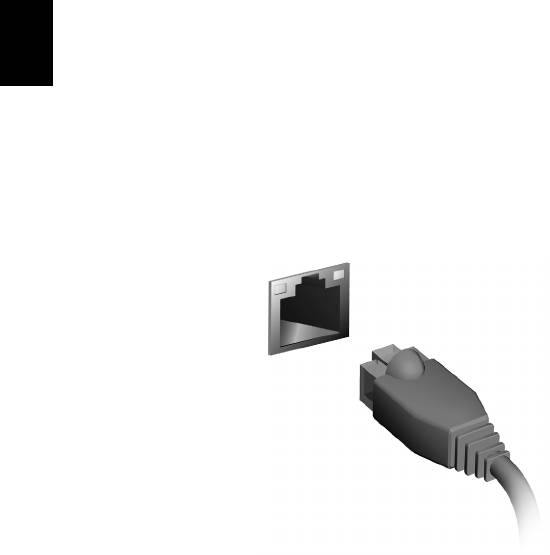
54
Σύνδεση σε δίκτυο
Ελληνικά
η
Σύνδεση σε δίκτυο
Ενσωµατωµένη δυνατότητα δικτύου
Η ενσωµατωµένη δυνατότητα δικτύου σας επιτρέπει να συνδέσετε τον
υπολογιστή σε δίκτυο Ethernet.
Για να χρησιµοποιήσετε τη δυνατότητα δικτύου, συνδέστε ένα καλώδιο
Ethernet από τη θύρα Ethernet (RJ-45), που βρίσκεται στο σασί του
υπολογιστή, σε ένα βύσµα (τζακ) δικτύου ή διανοµέα (hub) του δικτύου
σας.
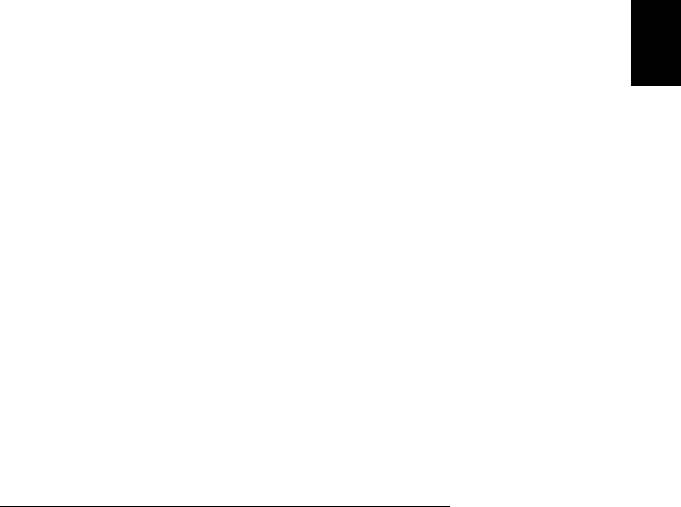
55
Ελληνικά
η
Ασύρµατα δίκτυα
Σύνδεση στο Internet
Η ασύρµατη σύνδεση του υπολογιστή σας είναι ενεργοποιηµένη από
προεπιλογή.
Τα Windows θα εντοπίσουν και θα εµφανίσουν µια λίστα µε τα
διαθέσιµα δίκτυα κατά τη διάρκεια της εγκατάστασης. Επιλέξτε το
δίκτυό σας και πληκτρολογήστε τον κωδικό πρόσβασης, αν χρειάζεται.
∆ιαφορετικά, ανοίξτε το Internet Explorer και ακολουθήστε τις οδηγίες.
Ανατρέξτε στην
τεκµηρίωση του ISP ή του δροµολογητή σας.
Ασύρµατα δίκτυα
Το ασύρµατο LAN ή WLAN είναι ένα ασύρµατο τοπικό δίκτυο, το οποίο
συνδέει µεταξύ τους δύο ή περισσότερους υπολογιστές χωρίς τη
χρήση καλωδίων. Η δηµιουργία ενός ασύρµατου δικτύου είναι εύκολη
και επιτρέπει την κοινή χρήση αρχείων, περιφερειακών συσκευών και
µιας σύνδεσης Internet.
Ποια είναι τα πλεονεκτήµατα ενός ασύρµ
ατου δικτύου;
Φορητότητα
Τα συστήµατα ασύρµατου LAN επιτρέπουν σε εσάς και στους
υπόλοιπους χρήστες του οικιακού σας δικτύου να χρησιµοποιούν από
κοινού την πρόσβαση σε αρχεία και συσκευές που είναι συνδεδεµένα
στο δίκτυο, για παράδειγµα έναν εκτυπωτή ή σαρωτή.
Επίσης, µπορείτε να χρησιµοποιείτε από κοινού µια σύνδεση Internet µε
τους υπόλοιπους υπολογιστές που υπάρχουν στο σπίτι σας.
Ταχύτητα εγκατάστασης και απλότητα
Η εγκατάσταση ενός συστήµατος ασύρµατου δικτύου LAN µπορεί να
είναι γρήγορη και εύκολη, εξαλείφει δε την ανάγκη περάσµατος
καλωδίων µέσα από τοίχους και οροφές.
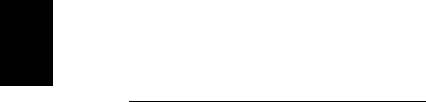
56
Ασύρµατα δίκτυα
Ελληνικά
η
Στοιχεία που αποτελούν ένα ασύρµατο LAN
Για να στήσετε το δικό σας ασύρµατο δίκτυο στο σπίτι, θα χρειαστείτε
τα εξής:
Σηµείο πρόσβασης (δροµολογητής)
Τα σηµεία πρόσβασης (δροµολογητές) είναι ποµποδέκτες αµφίδροµης
επικοινωνίας που µεταδίδουν δεδοµένα στο γύρω χώρο. Τα σηµεία
πρόσβασης ενεργούν ως µεσολαβητές ανάµεσα στο ενσύρµατο και το
ασύρµατο δίκτυο. Οι περισσότεροι δροµολογητές διαθέτουν
ενσωµατωµένο µόντεµ DSL που σας επιτρέπει να προσπελάσετε
µια
σύνδεση DSL Internet υψηλής ταχύτητας. Η υπηρεσία παροχής
Internet (ISP) που έχετε επιλέξει σάς παρέχει συνήθως ένα µόντεµ/
δροµολογητή µαζί µε τη συνδροµή σας στις υπηρεσίες της. Για
αναλυτικές οδηγίες εγκατάστασης, διαβάστε προσεκτικά την
τεκµηρίωση που παρέχεται µε το σηµείο πρόσβασης/δροµολογητή.
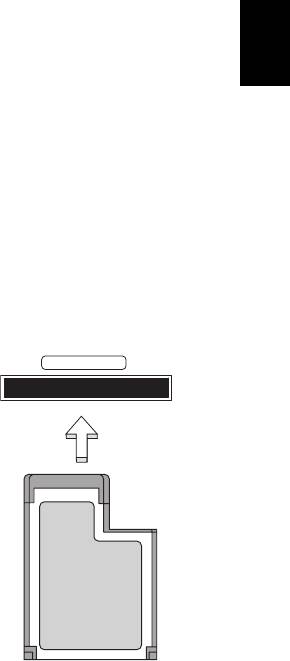
57
Ελληνικά
η
ExpressCard
Οι ExpressCards υποστηρίζουν ένα τεράστιο αριθµό επιλογών
επέκτασης, συµπεριλαµβανοµένων των προσαρµογέων καρτών
µνήµης τύπου flash, δεκτών TV, σύνδεσης Bluetooth και
προσαρµογέων IEEE 1394b. Οι ExpressCards υποστηρίζουν
εφαρµογές USB 2.0 και PCI Express.
Σηµαντικό: Υπάρχουν δύο είδη καρτών, η ExpressCard/54
και η ExpressCard/34 (54 mm και 34 mm), µε διαφορετικές
λειτουργίες η κάθε µία. Τα δύο είδη καρτών δεν
υποστηρίζονται από όλες τις υποδοχές ExpressCard.
Ανατρέξτε στο εγχειρίδιο της κάρτας σας για λεπτοµέρειες
σχετικά µε τον τρόπο εγκατάστασης και χρήσης της κάρτας,
όπως και τις λειτουργίες της.
Τοποθέτηση κάρτας ExpressCard
EXPRESS CARD
Τοποθετήστε την κάρτα στην υποδοχή και
σπρώξτε απαλά µέχρι να ασφαλίσει µε ένα
κλικ.
Εξαγωγή κάρτας ExpressCard
Πριν από την εξαγωγή της κάρτας
ExpressCard:
1. Κλείστε την εφαρµογή που χρησιµοποιεί την
κάρτα.
2. Κάντε αριστερό κλικ στο εικονίδιο
κατάργησης υλικού πάνω στη γραµµή
εργασιών και διακόψτε τη λειτουργία της
κάρτας.
3. Σπρώξτε απαλά την κάρτα µέσα στην υποδοχή και απελευθερώστε
την ώστε να πεταχτεί έξω. Στη συνέχεια
, αφαιρέστε την κάρτα από
την υποδοχή τραβώντας την.

58
Thunderbolt
Ελληνικά
η
Thunderbolt
Το Thunderbolt είναι µια σύνδεση υψηλής ταχύτητας που υποστηρίζει
συσκευές αποθήκευσης καθώς και εξωτερικές οθόνες. Είναι συµβατό
µε το πρότυπο DisplayPort.
Σηµείωση: Μπορούν να συνδεθούν αλυσιδωτά έως και συσκευές
Thunderbolt και µία οθόνη DisplayPort, ωστόσο η οθόνη
DisplayPort θα είναι η τελευταία συσκευή της αλυσίδας ενώ, πριν
από αυτήν, δεν µπορεί
να υπάρχει οθόνη Thunderbolt.

59
Ελληνικά
η
Θύρα IEEE 1394
Η θύρα IEEE 1394 του υπολογιστή σάς επιτρέπει να συνδέετε µια
συσκευή IEEE 1394, π.χ. µια βιντεοκάµερα ή µια ψηφιακή
φωτογραφική µηχανή. Ανατρέξτε στην τεκµηρίωση της βιντεοκάµερας
ή της ψηφιακής φωτογραφικής µηχανής για λεπτοµέρειες.

60
HDMI
Ελληνικά
η
HDMI
Το HDMI (∆ιεπαφή πολυµέσων υψηλής ευκρίνειας) είναι µια
υποστηριζόµενη από τον κλάδο, ασυµπίεστη, διεπαφή για εξ
ολοκλήρου ψηφιακό ήχο/βίντεο. Το HDMI παρέχει µια διεπαφή µεταξύ
οποιασδήποτε συµβατής πηγής ψηφιακού ήχου/βίντεο, όπως έναν
αποκωδικοποιητή (set-top box), συσκευή αναπαραγωγής DVD και
δέκτη A/V και ενός συµβατού µόνιτορ ψηφιακού ήχου ή/και βίντεο
,
όπως ψηφιακή τηλεόραση (DTV), µέσω ενός µόνο καλωδίου.
Χρησιµοποιήστε τη θύρα HDMI του υπολογιστή σας για τη σύνδεση
του εξοπλισµού ήχου και βίντεο. Η υλοποίηση µε ένα µόνον καλώδιο
επιτρέπει την τακτοποιηµένη εγκατάσταση και τη γρήγορη σύνδεση.
- 1
- 2
- 3
- 4
- 5
- 6
- 7
- 8
- 9
- 10
- 11
- 12
- 13
- 14
- 15
- 16
- 17
- 18
- 19
- 20
- 21
- 22
- 23
- 24
- 25
- 26
- 27
- 28
- 29
- 30
- 31
- 32
- 33
- 34
- 35
- 36
- 37
- 38
- 39
- 40
- 41
- 42
- 43
- 44
- 45
- 46
- 47
- 48
- 49
- 50
- 51
- 52
- 53
- 54
- 55
- 56
- 57
- 58
- 59
- 60
- 61
- 62
- 63
- 64
- 65
- 66
- 67
- 68
- 69
- 70
- 71
- 72
- 73
- 74
- 75
- 76
- 77
- 78
- 79
- 80
- 81
- 82
- 83
- 84
- 85
- 86
- 87
- 88
- 89
- 90
- 91
- 92
- 93
- 94
- 95
- 96
- 97
- 98
- 99
- 100
- 101
- 102
- 103
- 104
- 105
- 106
- 107
- 108
- 109
- 110
- 111
- 112
- 113
- 114
- 115
- 116
- 117
- 118
- 119
- 120
- 121
- 122
- 123
- 124
- 125
- 126
- 127
- 128
- 129
- 130
- 131
- 132
- 133
- 134
- 135
- 136
- 137
- 138




